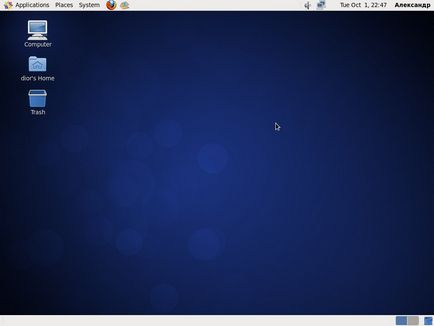Pentru a instala CentOS 6.4 în VirtualBox, puteți folosi direct imaginea ISO a discului de boot CentOS. Descărcați imaginea ISO a discului de instalare CentOS 6.4 sau imaginea unui disc CD live poate fi din oglinda Yandex. recomandat de dezvoltatorul site-ului CentOS. Pentru a instala CentOS 6.4 într-o mașină virtuală VirtualBox, am folosit distribuția CentOS-6.4-x86_64-LiveCD.iso
Pregătirea mașinii virtuale VirtualBox pentru instalarea CentOS 6.4
Lansați Managerul Oracle VM VirtualBox.
Creați o mașină virtuală (VM). În VirtualBox Manager, selectați meniul Creare. va porni Expertul mașinii virtuale. În expert, introduceți numele noului VM, de exemplu, Centos64 și selectați sistemul de operare Linux, versiunea ReadHat (ReadHat 64bit).
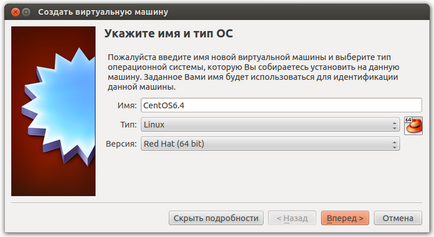
Selectați cantitatea necesară de RAM pentru mașina virtuală CentOS 6.4, dar nu mai mult de jumătate din memoria RAM a calculatorului.
Cerințe de sistem pentru instalarea CentOS 6.4
Vă sugerăm să vă familiarizați cu cerințele pe care le are serverul CentOS 6.4 pentru memoria RAM a calculatorului.
CentOS MinimalCD 6.4 pentru instalarea și operarea serverului CentOS necesită următoarele limite de memorie RAM (RAM):
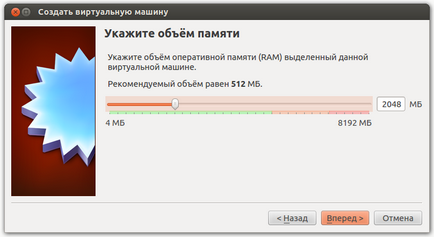
Creați un nou hard disk virtual pentru instalarea sistemului de operare CentOS 6.4.
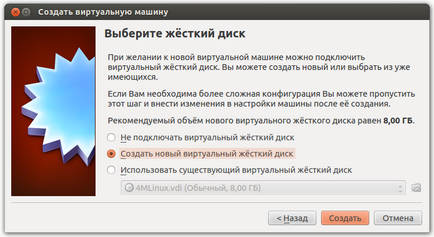
Specificați tipul de hard disk VDI pentru CentOS 6.4
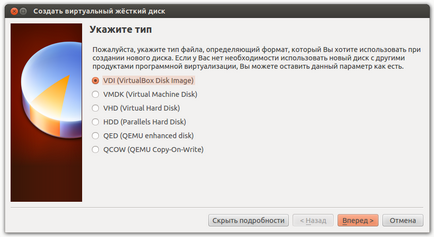
Specificați formatul de stocare pentru hard disk cu CentOS 6.4
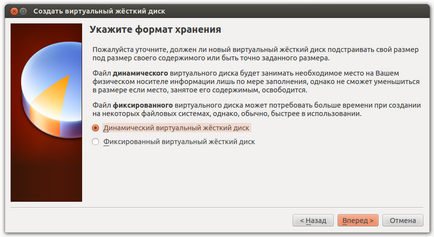
Specificați numele fișierului care conține hard diskul virtual cu CentOS 6.4 și dimensiunea hard disk-ului. Dacă ați selectat un hard disk dinamic în pasul anterior, dimensiunea acestuia poate fi setată mai mult decât dimensiunea hard disk-ului pe computerul gazdă.
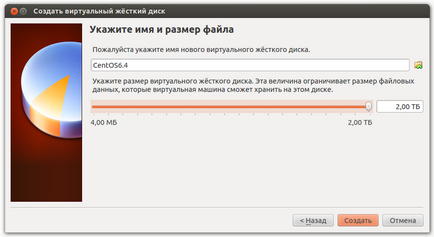
Faceți clic pe butonul Nou și se va finaliza crearea hard disk-ului pentru CentOS 6.4.
Apoi, configurați proprietățile noii mașini virtuale pentru CentOS 6.4
În secțiunea System, setați ordinea de pornire a mașinii virtuale pornind de la CD / DVD-ROM.
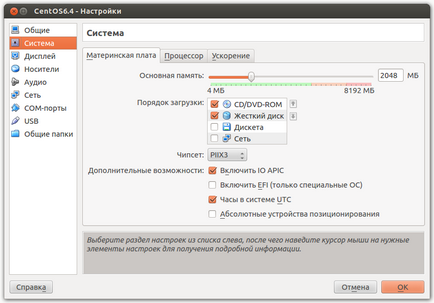
În secțiunea Sistem, fila Procesor, selectați numărul de nuclee CPU 6.4 Centus folosite.
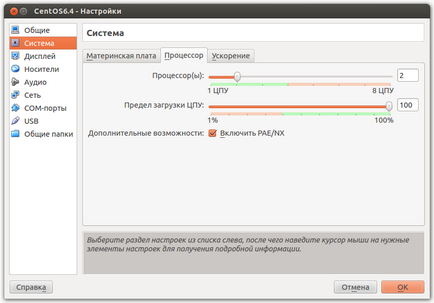
În secțiunea de afișare, selectați o cantitate suficientă de RAM pentru mașina virtuală cu CentOS 6.4 și activați accelerația 3D dacă sistemul dvs. gazdă are această capacitate.
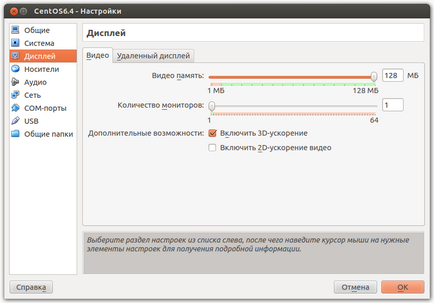
Sub Media, selectați imaginea CD (sub controlerul IDE), apoi faceți clic pe butonul Imagine CD din panoul Atribute din colțul din dreapta sus. Se deschide fereastra de dialog "Selectați un fișier imagine CD". Selectați imaginea ISO cu distribuția Centos 6.4.
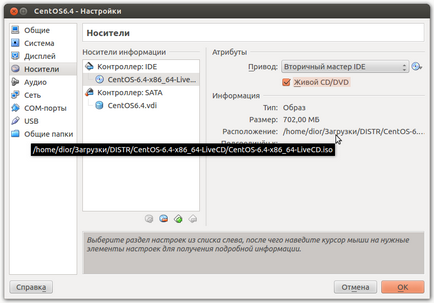
Sub Rețea, configurați setările adaptorului de rețea pentru CentOS 6.4 Selectați tipul Bridge Bridge sau NAT. Pentru o punte de rețea, este de dorit să aveți suport DHCP în rețeaua locală.
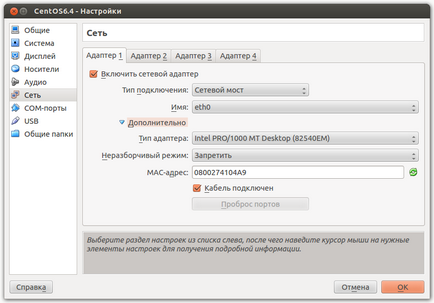
În fereastra de proprietăți a mașinii virtuale CentOS 6.4, faceți clic pe OK. Fereastra Proprietăți se închide, mașina virtuală este pregătită pentru prima pornire.
În butonul Start Oracle VM VirtualBox, porniți mașina virtuală Centos 6.4 și încărcați OS Centos 6.4.
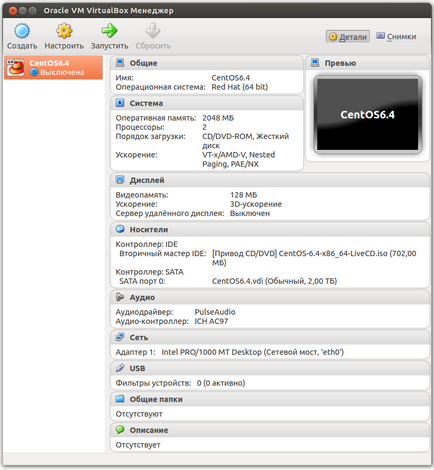
CentOS 6.4 Instalare
În această instrucțiune ilustrată, vom arăta cum să instalăm CentOS 6.4 pe un computer. Pentru a instala CentOS 6.4 am folosit distribuția CentOS-6.4-x86_64-LiveCD.iso. Puteți descărca discul de instalare al CentOS 6.4 sau Live CD din oglinda Yandex. recomandat de dezvoltatorul site-ului CentOS. Înainte de a instala CentOS ISO, imaginea discului de instalare trebuie să fie scrisă pe un CD live bootabil sau pe un disc USB Flash bootabil.
Masina virtuala VirtualBox CentOS 6.4 poate fi instalata direct din imaginea ISO a CD-ului Live.
Începutul computerului de pe CD-ul CentOS 6.4 Live

Sistemul de operare CentOS 6.4 este descărcat de pe CD-ul Live numai în câteva secunde.

Desktop LiveCD CentOS 6.4
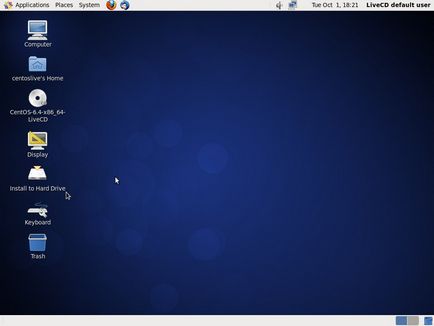
Selectați pictograma Instalare pe hard disk de pe desktopul sistemului Live și începeți să descărcați sistemul de operare CentOS 6.4 pe computer.
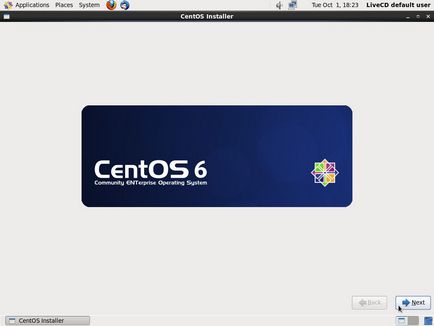
Selectarea limbajului de instalare CenOS 6.4
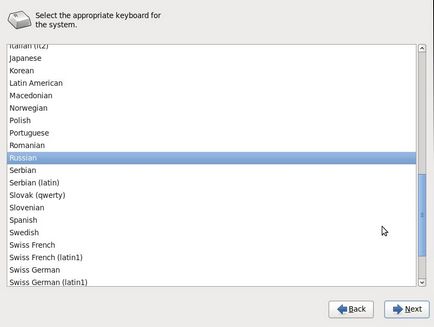
Selectarea tipului de disc pentru instalarea CentOS 6.4
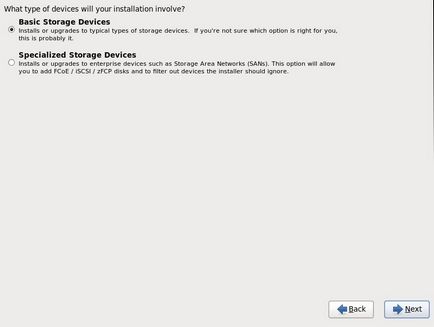
Programul de instalare oferă salvarea datelor de pe hard disk înainte de a începe instalarea CentOS 6.4.
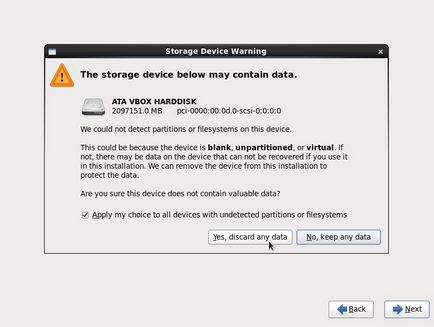
Introduceți numele computerului
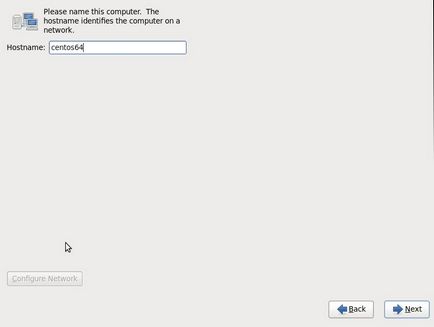
Introduceți fusul orar al locației dvs.
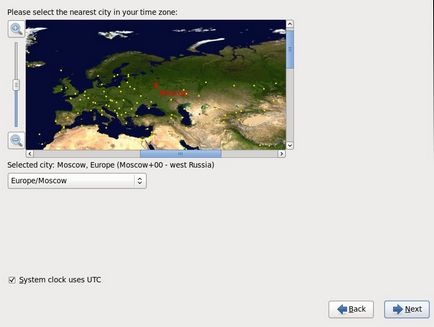
Introduceți parola de root
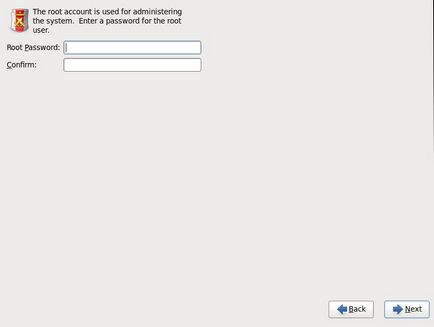
Alegeți o metodă de marcare a hard disk-ului pentru instalarea CentOS 6.4
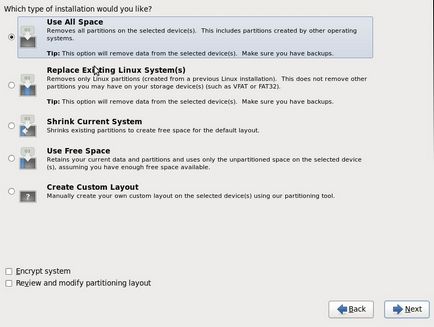
Scrieți modificări pe hard disk.
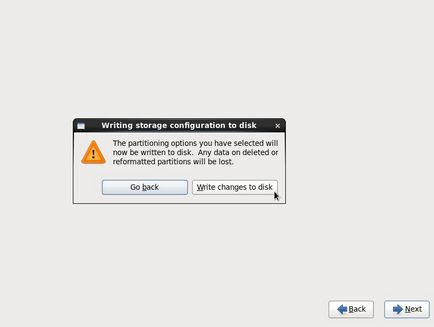
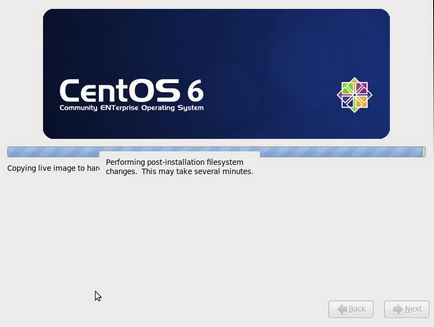
Și instalarea CentOS 6.4 pe hard disk este completă
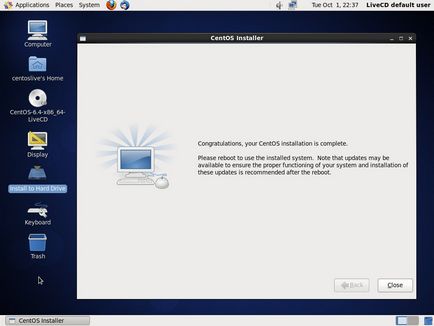
Trebuie să reporniți computerul
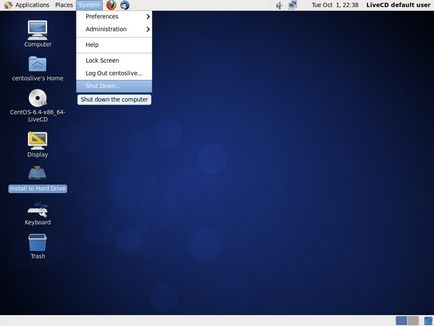
Scoateți LiveCD și reporniți computerul
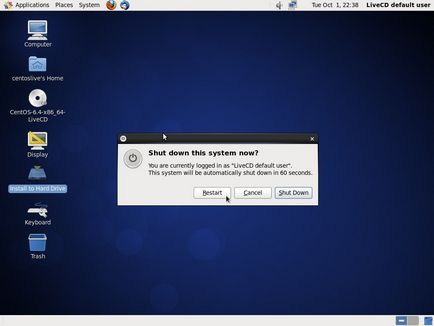
Prima lansare a sistemului de operare recent instalat CentOS 6.4
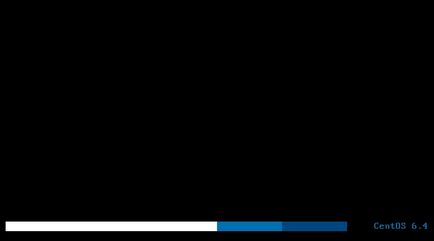
Ramane raspunsul la cateva intrebari
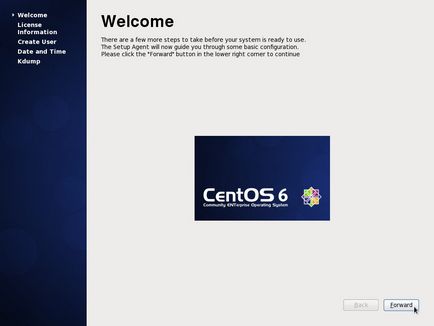
Acceptați termenii acordului de licență EULA CentOS-6, Slave of God?
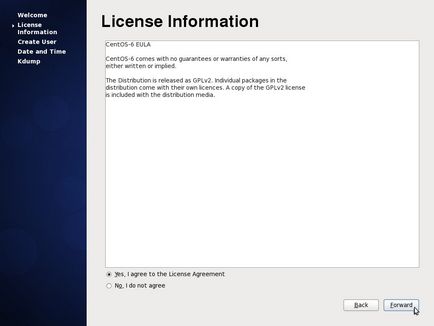
Introduceți datele de conectare, numele dvs. de conectare și parola pe care o utilizați pentru a vă conecta la CentOS 6.4
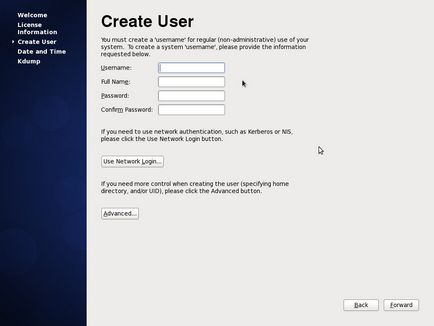
Configurarea serviciului ntp, sincronizarea ceasului intern al calculatorului prin rețea cu serviciul de timp universal. Utilizând Internetul, se obține o precizie de 10 ms.
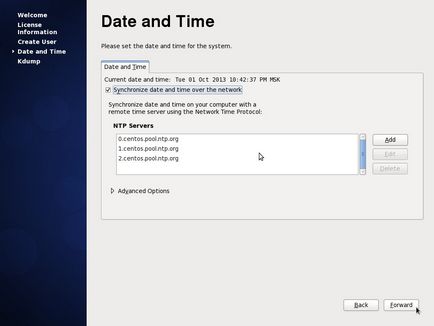
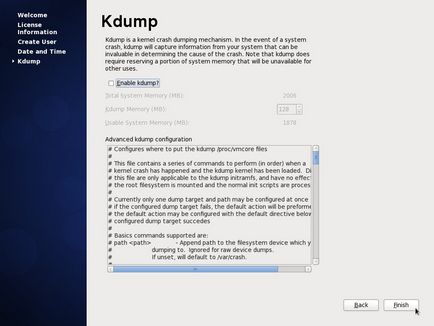
Configurarea Kdump necesită repornirea sistemului
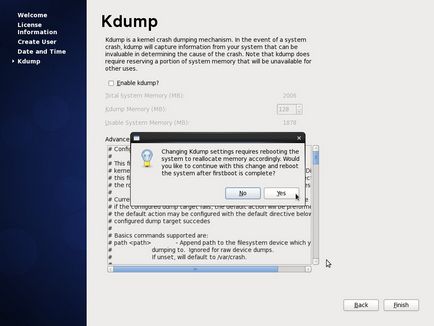
Sistemul CentOS 6.4 trebuie repornit
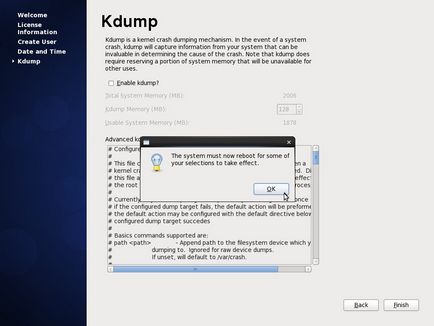
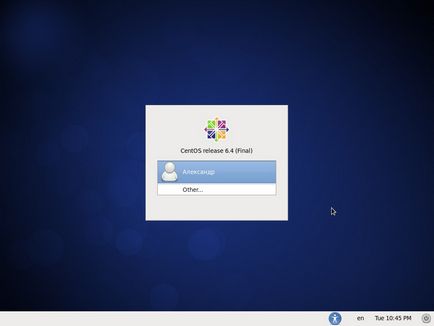
CentOS desktop 6.4